Создать быстрые ответы
Относится к: Dynamics 365 Contact Center — встроенный, Dynamics 365 Contact Center — автономный и Dynamics 365 Customer Service
Быстрые ответы — это заранее определенные сообщения, которые могут создаваться операторами отдела обслуживания клиентов (операторами отдела обслуживания или операторами) для быстрого реагирования на распространенные вопросы клиентов. Подробнее об интерфейсе быстрых ответов оператора см. в разделе Отправка быстрых ответов.
На карте сайта центра администрирования Customer Service или центра администрирования Contact Center в разделе Интерфейс агента выберите Производительность, затем выберите Управление для Быстрые ответы.
Чтобы создать быстрый ответ, выберите Создать, или чтобы изменить существующий быстрый ответ, выберите имя быстрого ответа.
Укажите или измените следующую информацию:
Заголовок: Введите заголовок сообщения.
Региональные параметры: укажите язык сообщения.
Заметка
Центр администрирования Customer Service или Центр администрирования Contact Center не локализуют быстрые ответы. Чтобы предоставлять быстрые ответы на нескольких языках, создайте отдельный быстрый ответ для каждого языка и выберите соответствующий языковой стандарт.
Сообщение: Введите текст сообщения. Чтобы использовать динамический текст чата (также называемый полями динамических данных), щелкните значок плюса рядом с именем текстового поля динамических данных, которое вы хотите использовать. Динамический текст заполняется в поле Сообщение.
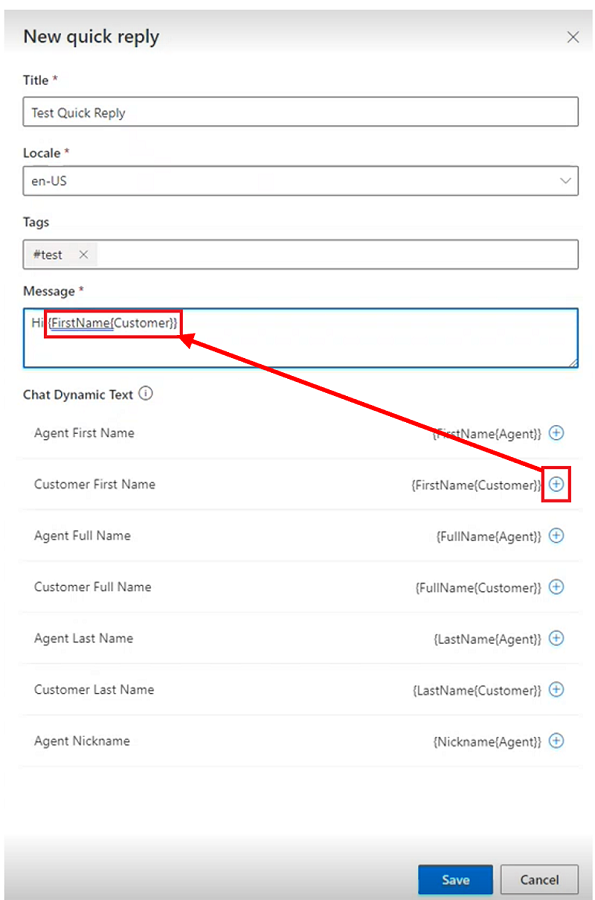
Поле Сообщение позволяет быстро добавить следующий динамический текст чата (поле динамических данных).
Динамический текст чата (поле динамических данных) Description {FullName{Customer}} Полное имя клиента, начавшего разговор. {FirstName{Customer}} Имя клиента. {LastName{Customer}} Фамилия клиента. {FullName{Agent}} Полное имя оператора, назначенного для разговора. {FirstName{Agent}} Имя оператора. {LastName{Agent}} Фамилия оператора. {Псевдоним{Agent}} Псевдоним для оператора. Если вы определили ключ контекста, вы можете создать быстрый ответ, содержащий динамический текст, соответствующий этому ключу контекста, в следующем формате: {OCContext.contextKey1}, где contextKey1 в синтаксисе является заполнителем для предопределенного поля пользовательского контекста в разговоре. Например, {OCContext.OrderID} будет ключом контекста, который заполняет поле сообщения номером заказа для записи. Подробнее см. в разделах Добавление переменных контекста и setContextProvider.
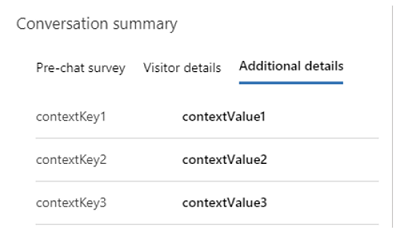
Выберите Сохранить.
Создание или редактирование тегов для общих категорий быстрых ответов
Быстрые ответы могут быть классифицированы и помечены по категориям. Возможность разделения по категориям также может быть использована для группировки быстрых ответов в логические порции, которые представляют ключевые разговорные состояния для операторов. Эти логические блоки помогают операторам выбирать соответствующие сообщения, которые соответствуют проблемам клиентов.
На карте сайта центра администрирования в разделе Интерфейс агента выберите Производительность, затем выберите Управление для Быстрые ответы.
Выберите два или более быстрых ответа, для которых вы хотите создать тег, затем выберите Редактировать.
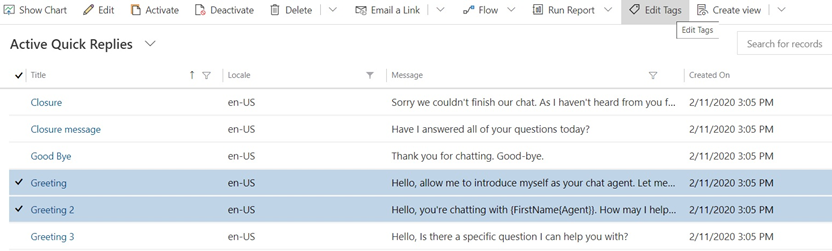
Появится диалоговое окно Изменить записи.
- В поле Теги начните вводить тег, который вы хотите создать. Если он уже существует, он появится в списке под полем. Если он не появляется, выберите значок плюса +, чтобы добавить его.
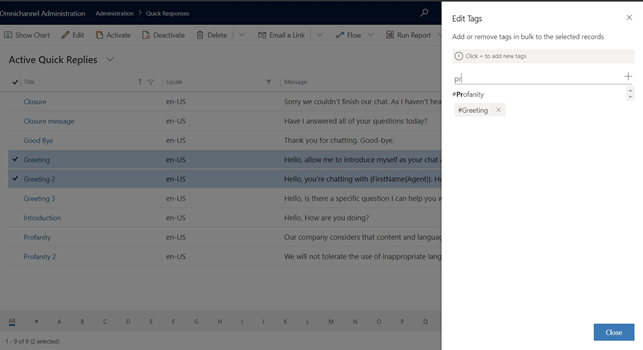
- По завершении выберите Закрыть.
Свяжите быстрые ответы с рабочим потоком
Для организаций с различными направлениями деятельности операторы будут отправлять различные сообщения в зависимости от области их компетенции. Как администратор, вы можете определить, какие быстрые ответы необходимы для использования различными группами операторов. Быстрые ответы можно связать с рабочими потоками, чтобы отображать только подходящие быстрые ответы. Если рабочий поток не связан, быстрый ответ доступен для всех операторов.
На карте сайта центра администрирования в разделе Интерфейс агента выберите Производительность, затем выберите Управление для Быстрые ответы.
Выберите быстрый ответ из списка.
В разделе Рабочие потоки выберите Добавить существующий рабочий поток.
Выберите рабочий поток в списке записей и щелкните Добавить.
Рабочий поток появится в списке.
Нажмите кнопку Сохранить.
Если вы выберете рабочий поток в списке, вы сможете просмотреть запись рабочего потока и увидеть быстрые ответы, связанные с рабочим потоком.
Доступность быстрых ответов и языковых настроек
Следующие параметры определяют быстрые ответы, которые видят операторы:
- Язык, сопоставленный с экземпляром канала
- Язык, указанный в личных настройках оператора
- Рабочий поток, которому сопоставлен быстрый ответ
Например, при настройке мини-приложения интерактивного чата или страницы Facebook быстрые ответы будут доступны на языке, который настроен для мини-приложения чата или страницы Facebook. Затем, когда вы связываете мини-приложение чата с очередью, содержащей операторов, настройка языка для конкретного оператора, если она настроена, определяет язык, на котором операторам будут доступны быстрые ответы. Операторы будут видеть быстрые ответы, сопоставленные с рабочим потоком, связанным с каналом с другими быстрыми ответами.
Дополнительные сведения
Добавление мини-приложения чата
Настройка опроса перед разговором
Создание и управление рабочими часами
Создание параметров проверки подлинности чата
Внедрение мини-приложения чат в порталы Power Apps
Языковые настройки для агентов